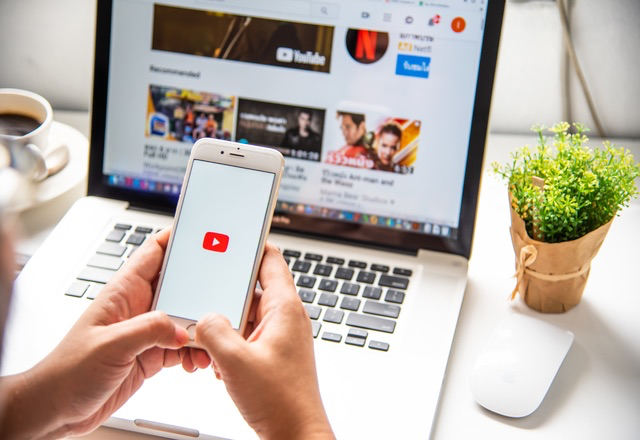
最近收到一位讀者來信,向我推薦他自行開發的線上工具,這些工具用於解決一些使用者可能在工作或生活會遇到的問題,雖然網路上 Google 搜尋一下會有不少解決方案,但他開發的工具最大特色就是中文化介面,操作簡單,而且會持續維護(畢竟很多工具如果沒有更新可能一段時間過後就會無法使用),就趁此機會介紹兩個我以前比較少提及的網路工具。
本文要推薦的「YouTube 縮圖下載器」和「YouTube 字幕下載器」來自台灣網頁工程師,這位工程師建立了一個名為 Toolbxs 免費工具網站,目標是解決人們在生活中遇到的大大小小問題。當前主要提供幾個類型的工具,像是 BMI 計算機、下載器、偵測器和計時器,共通點是不用額外下載,透過瀏覽器就能使用。
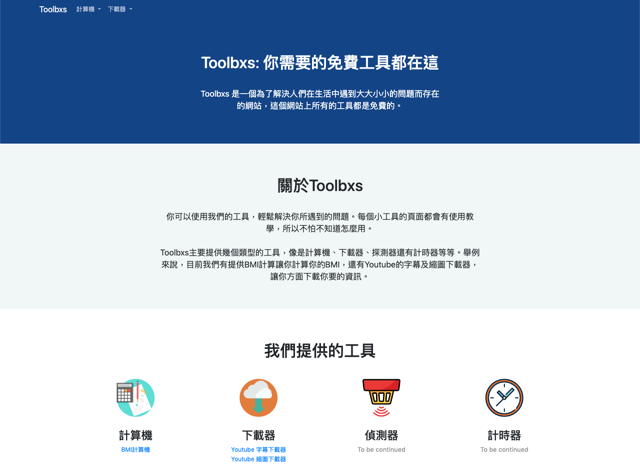
YouTube 縮圖下載器的使用方式也很簡單,直接輸入要下載的影片網址,網站會給出幾個不同尺寸縮圖,包括 HD(1280×720)、HQ(640×480)、SD(480×360)、MQ(320×180)以及開始畫面、中段畫面和結束畫面,點選就能快速下載圖檔。
YouTube 字幕下載器的操作方式差不多,一樣是將影片網址貼上,就能下載 YouTube 字幕或自動翻譯的字幕結果,提供 .txt 和 .srt 兩種字幕格式。有需要的朋友可以將網站加入書籤,這都會是非常適合用於解決問題的小工具。
YouTube 縮圖下載器
https://www.toolbxs.com/zh-TW/downloader/youtube_thumbnail/
YouTube 字幕下載器
https://www.toolbxs.com/zh-TW/downloader/youtube_subtitle/
使用教學
STEP 1
雖然網路上有不少教學,教大家如何從 YouTube 影片頁面直接取得縮圖鏈結,但操作上較為複雜,而且不一定可以持續使用,最簡單的方式就是使用下載器抓取影片頁面的相關圖片。
開啟 YouTube 縮圖下載器,把要下載的 YouTube 影片網址複製貼上,按下送出。
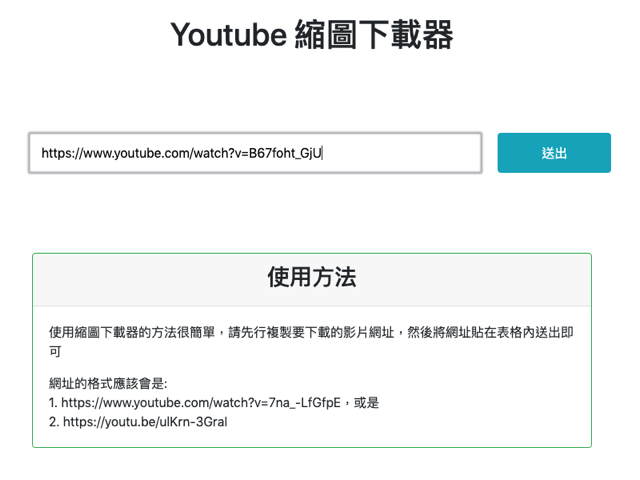
STEP 2
接著就會看到許多不同大小的影片縮圖,包括 1280×720、640×480、480×360、320×180 幾種尺寸。
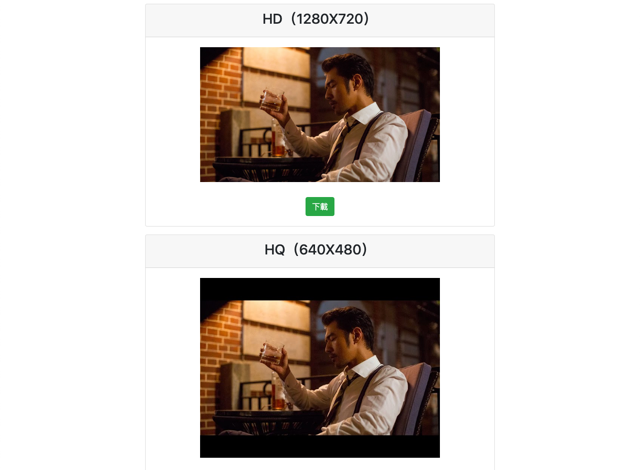
往下拖曳還會有開始畫面、中段畫面和結束畫面,點選「下載」就能獲取特定圖片。
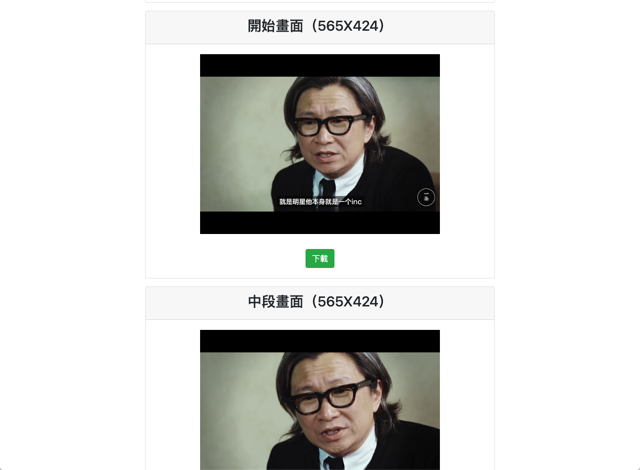
STEP 3
另一個 YouTube 字幕下載器的使用方式也差不多,一樣將網址複製貼上,送出後就會顯示出這段影片的縮圖和標題。
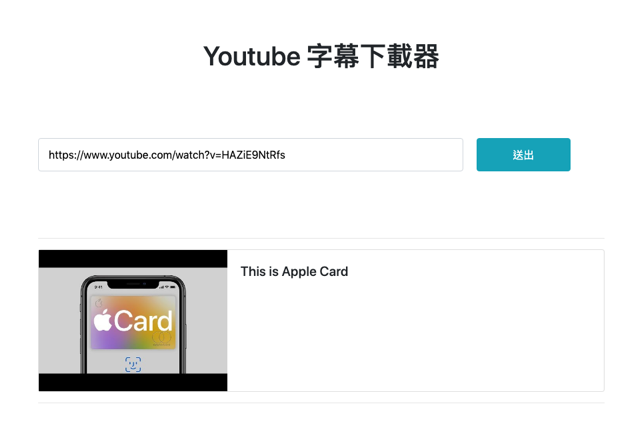
STEP 4
往下拖曳會看到 YouTube 字幕,有一個是上傳者提供的字幕,另一個是自動產生,除此之外還有自動翻譯的字幕,點選後方下載 TXT 或 SRT 兩種常見格式。
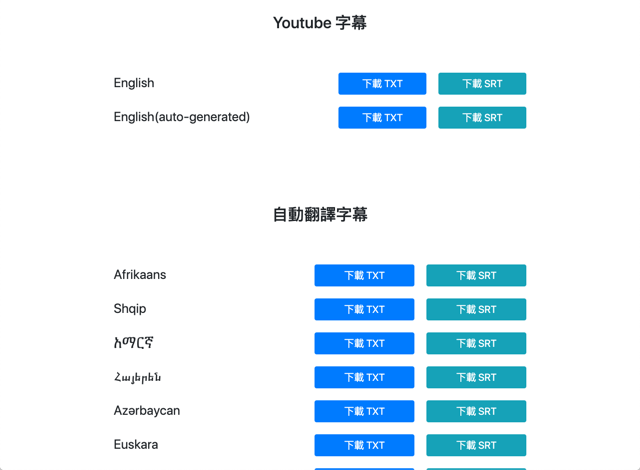
如果你是下載 .txt 純文字格式,開啟就能看到這些字幕內容。
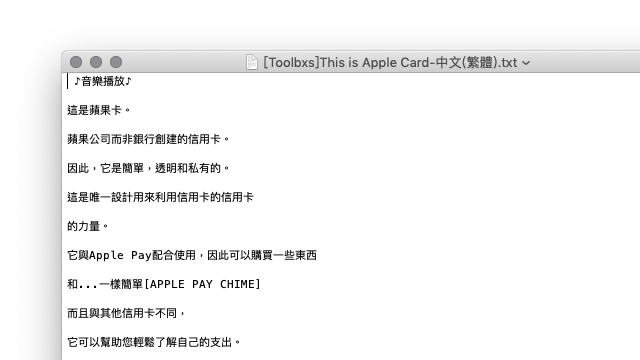
值得一試的三個理由:
- 免費線上工具,無需額外下載或安裝軟體
- 貼上 YouTube 網址就能下載影片縮圖或影片字幕檔
- 字幕檔提供 TXT 和 SRT 兩種格式








